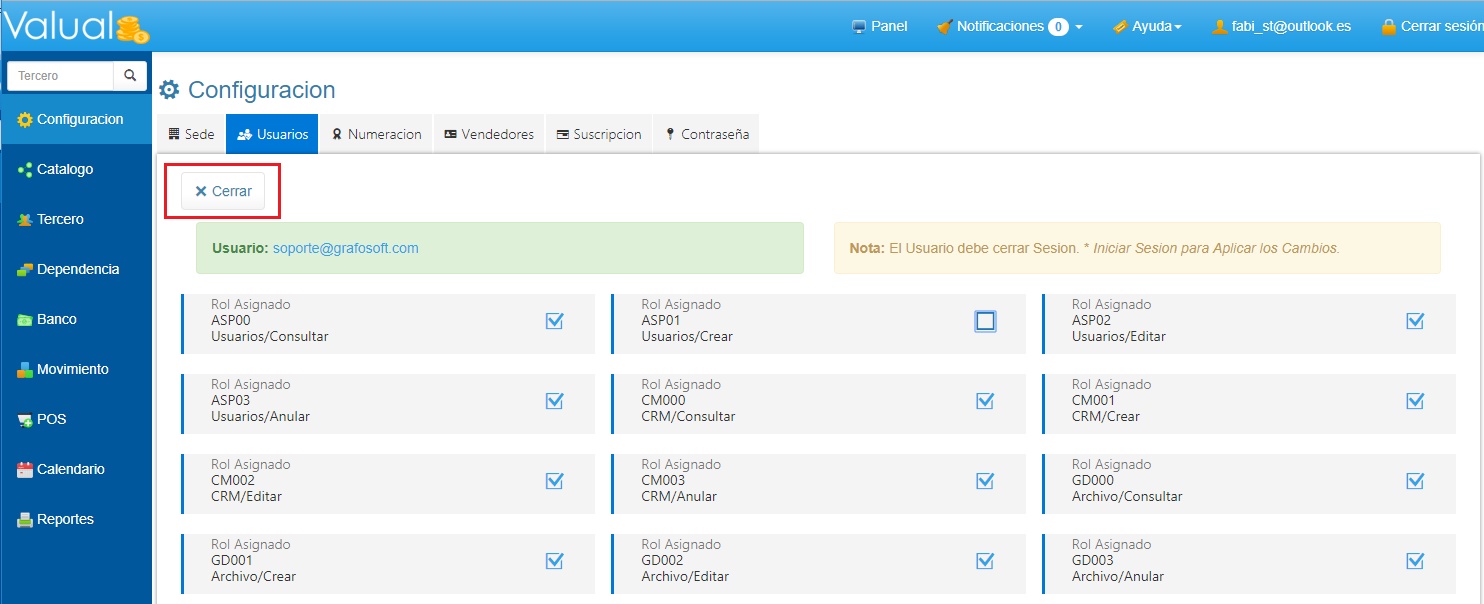|
|
|
1. Ingresa a Configuración en el Menú Principal, selecciona Usuarios en el Menú Horizontal y haz clic en el botón Crear Nuevo.
2. Diligencia los campos requeridos del Formato que se muestra para hacer el Registro de Nuevos Usuarios. Para finalizar pulsa el botón Registrarse.
|
|
|
|
1. Ingresa a Configuración en el Panel Principal de Valual y selecciona Usuarios. 2. Haz clic en la opción Actualizar que se visualiza en la parte inferior del registro de cada Usuario.
3. Haz clic en el botón Editar.
4. Edita Nombre y/o País. Para finalizar haz clic en Guardar.
|
|
|
|
1. Ingresa a Configuración en el Panel Principal de Valual. 2. Selecciona Usuarios. 3. Haz clic en el botón Actualizar. 4. Selecciona las Dependencias y/o Bodegas que deseas asignar según el Perfil del Usuario
|
|
|
|
1. Ingresa a Configuración en el Panel Principal de Valual. 2. Selecciona la pestaña Usuarios y haz clic en la opción Actualizar.
3. Haz clic en el botón Buscar en Firma Formatos.
4. Selecciona la Imagen.
5. Concluida la búsqueda y selección de la imagen, haz clic en el botón Cargar Archivo.
Ahora la Impresión de tu Comprobante se visualiza de la siguiente forma:
|
|
|
|
1. Ingresa a Configuración en el Panel Principal de Valual. 2. Haz clic en la opción Asignar Permisos que se visualiza en la parte inferior del registro de cada Usuario.
3. Todos los permisos aparecen asignados por defecto, haz clic en la casilla de verificación correspondiente, para quitar los permisos que desees según el rol de Usuario.
4. Para finalizar el proceso de Asignación de Permisos haz clic en la opción Cerrar.
|
|
|

|
|
|
1. Ingresa a Configuración en el Menú Principal, selecciona la pestaña Usuarios en el Menú Horizontal y haz clic en la opción Actualizar.
2. Selecciona la Numeración que deseas asignar haciendo clic en la casilla de verificación correspondiente.
|
Creado con el Personal Edition de HelpNDoc: Agilice su proceso de documentación con la función de conversión WinHelp HLP a CHM de HelpNDoc